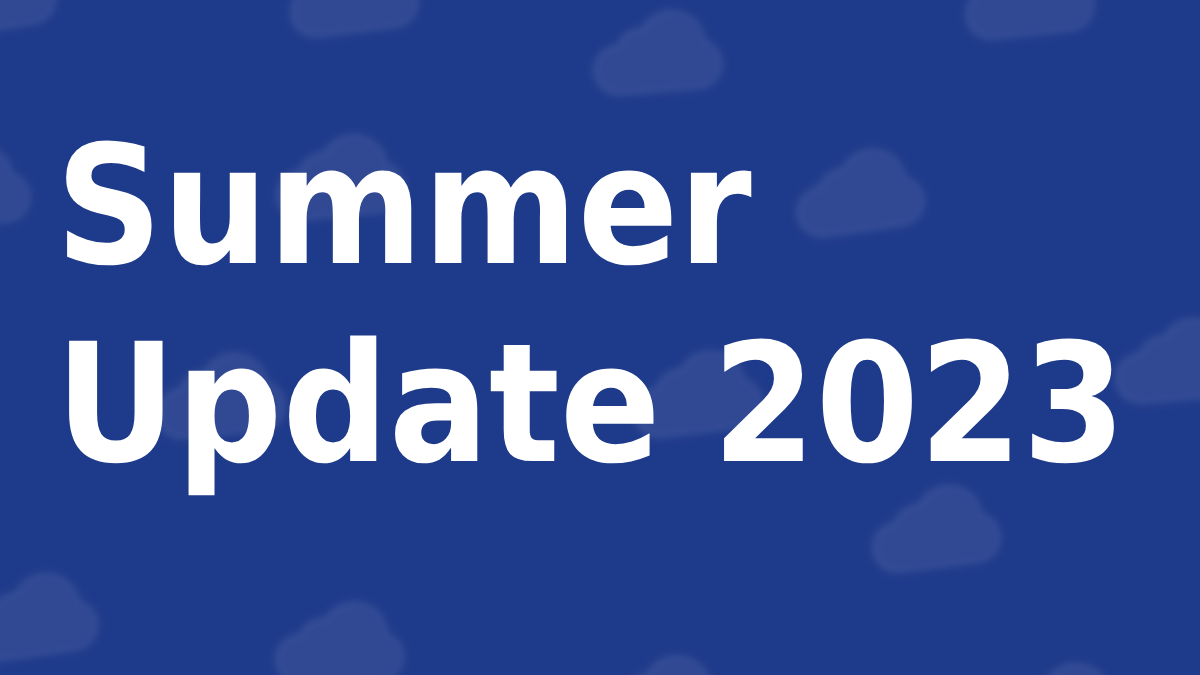Utilisation d'une table de mixage multipiste

Il ne s’agit pas ici d’un véritable tutoriel mais plutôt d’une étude de cas, avec des besoins bien spécifiques mais les décisions prises ici peuvent s’appliquer à votre cas, en partie, entièrement ou pas du tout.
Mais la réflexion et la démarche générale peuvent s’appliquer à beaucoup de projets.
De même, on va partir du principe que vous avez les bases de l’utilisation d’une table de mixage, notamment le câblage.
Cela vous permet d’avoir un aperçu des possibilités offertes par l’usage avancé d’une table de mixage.
Les besoins
A l’occasion d’émissions marathon, PodShows avait besoin de réunir plusieurs podcasteurs autour d’une table mais aussi de pouvoir interagir avec d’autres animateurs, présents sur Mumble, un logiciel de VOIP et les faire intervenir dans l’émission.
L’émission était diffusée sur une webradio et comportait des pauses musicales.
Un flux alternatif « backstage » ou “OFF” est envoyé sur YouTube, sans musique et permettant d’entendre les discussions dans le studio pendant les pauses musicales. (on le parlera pas ici du système de transmission sur YouTube en entier, juste la piste son)
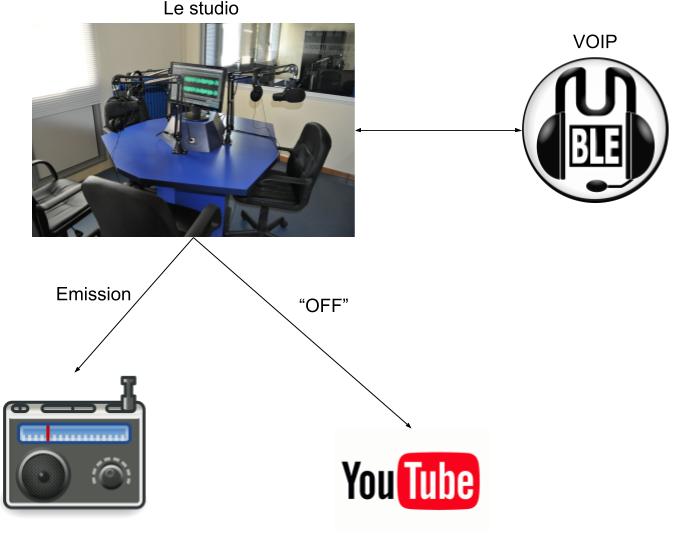
Dans le retour (les casques des présents dans le studio), on souhaite avoir l’émission en entier sauf durant les pauses musicales où une fois la chanson lancée, on souhaite passer sur le son du “off” pour interagir avec les gens sur Mumble et s’organiser entre les émissions.
Les participants sur Mumble doivent pouvoir entendre toute l’émission SAUF leur propre voix (sinon c’est horrible) ET interagir avec l’équipe pendant les pauses.
Représentation des besoins
Pour mieux comprendre ce qui est nécéssaire et arriver à simplifier ce qui peut l’être, nous posons le problème sous forme de tableaux :
Tableau lors des phases d’animation :
| Voix studio | Voix Mumble | Jingles & musiques | |
| Retour | OUI | OUI | OUI |
| Mumble | OUI | NON | OUI |
| Radio | OUI | OUI | OUI |
| YouTube | OUI | OUI | OUI |
Tableau lors des pauses musicales :
| Voix studio | Voix Mumble | Jingles & Musiques | |
| Retour | OUI | OUI | NON |
| Mumble | OUI | NON | NON |
| Radio | NON | NON | OUI |
| YouTube | OUI | OUI | NON |
Cela implique que :
Les jingles & musiques doivent pouvoir être coupés durant les pauses musicales pour :
- Mumble
- YouTube
- Retour
Comme on peut le voir, YouTube et le retour ont les mêmes caractéristiques. On peut donc passer de 4 lignes de tableau à 3 lignes.
Tableau récapitulatif :
| Voix studio | Voix Mumble | Jingles & Musiques | |
| Retour & YouTube | OUI | OUI | OUI/NON |
| Mumble | OUI | NON | OUI/NON |
| Radio | OUI/NON | OUI/NON | OUI |
Cela veut dire que la table de mixage doit pouvoir avoir 3 “pistes” différentes en sortie.
La table de mixage
Après moultes recherches et lecture de manuels en ligne, le choix s’est arrêté sur une table Behringer QX1832USB.
Il y en a probablement des meilleures, mais à environ 200-250€ c’est un bon rapport qualité/fonctions/nombre d’entrées/nombre de pistes/prix
Outre un nombre d’entrées micro conséquent, elle dispose surtout de 3 pistes séparées :
- MAIN
- SUB
- AUX MON
On peut voir où sont gérées les 3 pistes (encadré en rouge):

Pour chacune des pistes de la table, il y a un interrupteur permettant d’associer ou non cette piste sur MAIN ou SUB et pour AUX MON, il s’agit de potentiomètres à tourner pour en régler le volume.
Choix des pistes
La sortie AUX MON étant mono, elle sera utilisée pour envoyer le son du studio à Mumble. Cela permet surtout de réserver les pistes stéréos aux sorties prévues pour le public (Radio ou YouTube)
La diffusion sur la radio étant LA diffusion officielle, pour éviter au maximum les parasites, c’est celle qui sera diffusée via l’USB de la table. Seule la piste MAIN sort sur cette piste.
Par élimination, la sortie YouTube/Retour sera la piste SUB.


Retour Casque
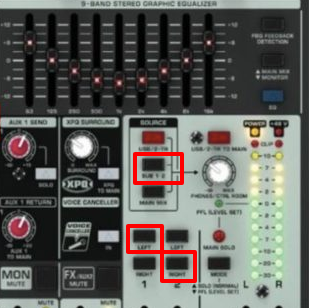
Sur cette image, on peut voir le réglage disponible sur la partie droite de la table, qui permet de déterminer ce qui est envoyé dans la prise dédiée aux casques : L’entrée USB et/ou le canal SUB et/ou le canal MAIN
Ici nous allons régler sur SUB, qui sera le canal utilisé pour YouTube et le retour, comme vu précédemment.
Volumes et subtilités
Outre le fait, bien évidemment, d’équilibrer chacune des pistes pour avoir un même niveau sonore entre les intervenants, les jingles etc sur SUB et MAIN, il va falloir aussi le faire pour MON AUX, qui dispose de ses propres réglages de volume indépendants, même si il ne s’agit “que” des intervenants extérieurs, il faudrait éviter qu’ils entendent mal ou soient assourdis par des jingles trop forts.
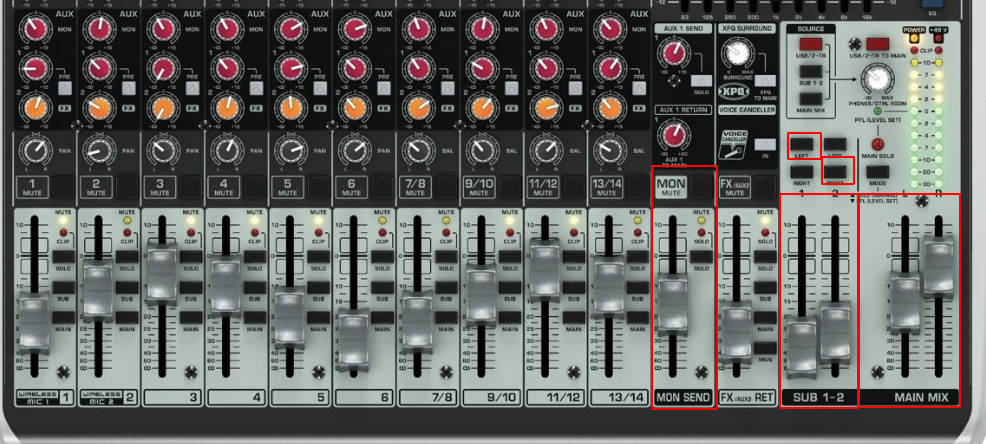
Comme on voit sur l’image précédente, après le réglage par piste, il y a aussi le réglage du volume de la piste dans son entièreté, pour MON SEND, SUB et MAIN MIX Une subtilité pour la piste SUB, il faut envoyer la piste 1 ou 2 à un canal gauche ou droite.
Sur l’exemple, comme on le fait à chaque fois, on a mis la piste 1 sur la gauche et la 2 sur la droite
Solution
Voilà comment se présente de manière schématique la solution utilisée :
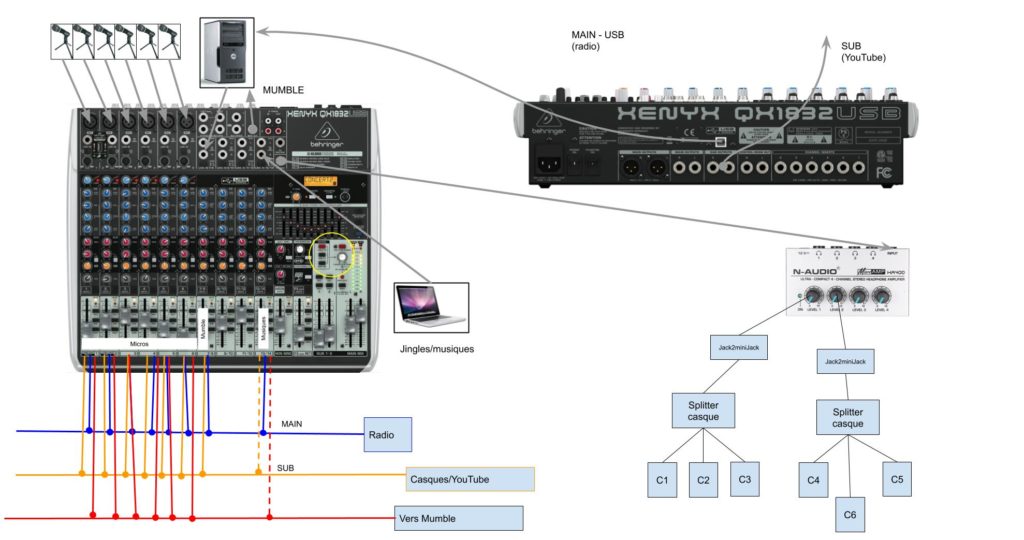
On utilise un seul et même ordinateur pour Mumble et l’envoi sur la radio : la carte son intégrée sert en entrée à envoyer le son du studio au Mumble et en sortie à récupérer le son des participants.
Le fait que la table soit reconnue comme une carte son USB stéréo permet de l’affecter au logiciel de transmission (ici un logiciel permettant une diffusion Icecast) pour diffuser sur la webradio.
Un ordi supplémentaire est nécessaire (avec une webcam, OBS etc) pour diffuser le SUB sur YouTube.
(Note: une carte son USB supplémentaire peut aussi être branché au même ordinateur mais évitons de surcharger de demandes un unique PC)